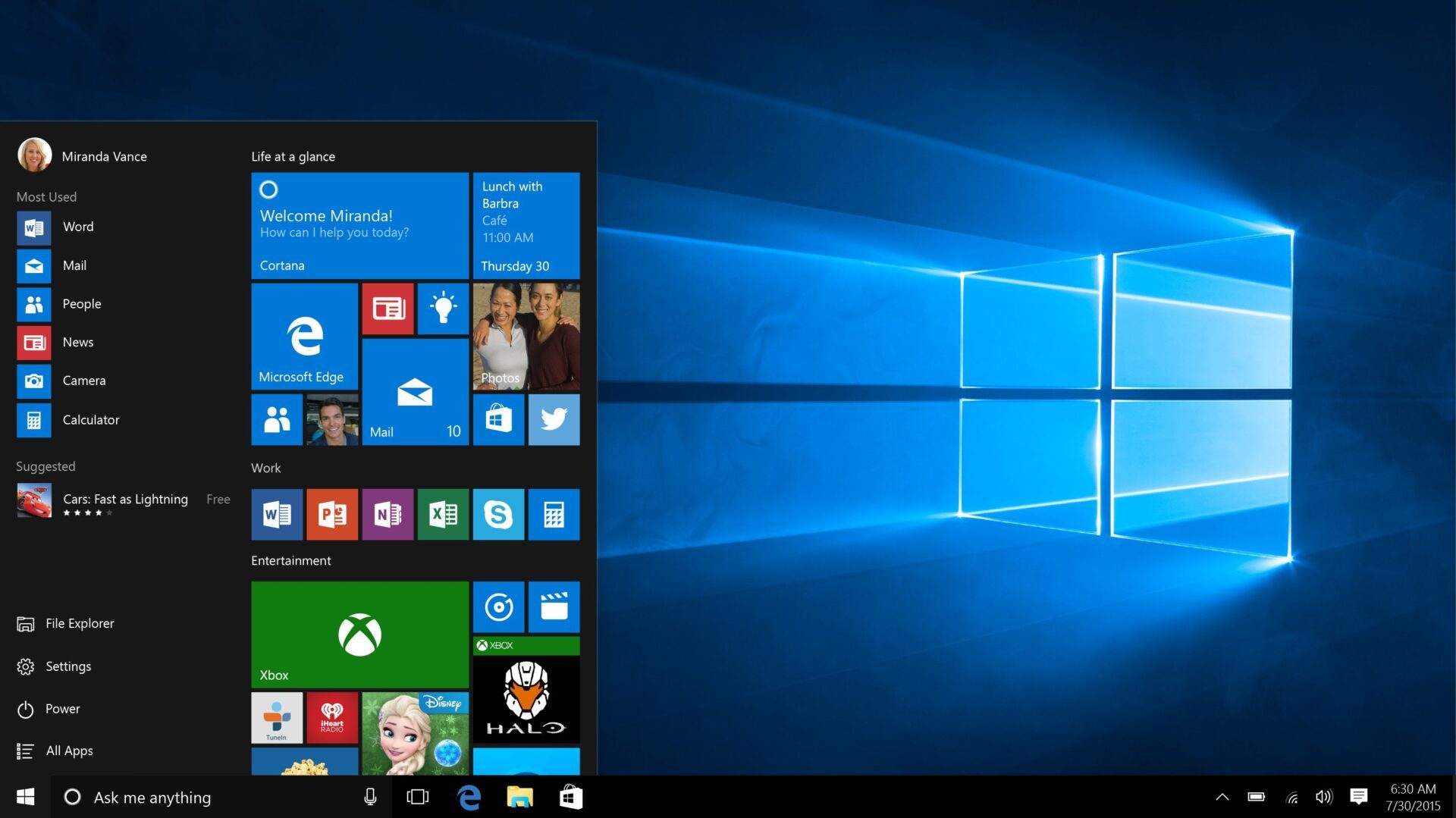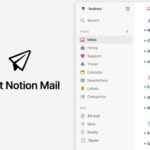Passer d’un Mac à un PC peut en perturber plus d’un. Plusieurs fonctionnalités, très pratiques, proposées sur macOS, manquent cruellement sur Windows 10.
Cette absence est d’autant plus marquante lorsque certains automatismes se sont mis en place après des mois, voire des années, à utiliser un Mac. On pense notamment à la fonction coup d’œil, qui permet d’afficher rapidement l’aperçu d’un document en pressant la barre d’espace, ou encore aux coins actifs d’Exposés qui permettent de lancer une action en pointant la souris dans un coin des quatre coins de l’écran.
Des développeurs tiers proposent toutefois des utilitaires simples et légers qui permettent de combler ces absences, et d’améliorer le confort d’utilisation de Windows 10.
Coup d’oeil
Coup d’œil est de loin l’une des fonctions les plus pratiques de macOS. Tellement pratique que son utilisation en devient naturelle sur les Mac. Elle permet d’afficher un aperçu rapide d’un fichier (document, image, vidéos, etc.), en le sélectionnant et en appuyant sur la barre d’espace. L’aperçu est alors ouvert dans une fenêtre flottante et vous permet de visualiser rapidement le contenu du fichier.

Cette fonction, qui manque cruellement à Windows, peut facilement être intégrée en installant Seer. Ce logiciel open source et gratuit s’exécute en arrière-plan sans monopoliser les ressources du PC.
Pour en profiter pleinement, il faudra modifier ses paramètres (depuis l’icône présente dans le volet des icônes cachées de la barre des tâches) pour qu’il soit lancé au démarrage de Windows. Le programme s’utilise de la même manière que Coup d’œil sur macOS, en sélectionnant un fichier et en appuyant sur la barre d’espace.
Télécharger Seer pour Windows (Gratuit)
Spotlight
Sur macOS, Spotlight permet de faire énormément de choses : chercher un fichier, ouvrir un programme, résoudre une opération, lancer une requête sur le Web, etc. le tout dans une interface minimaliste. Il existe bien un équivalent sur Windows 10, mais sa présentation n’est pas aussi engageante.

Vous pouvez toutefois remplacer le moteur de recherche de Windows 10 par Wox, un lanceur d’application complet qui vous permettra à la fois de rechercher des programmes ou des fichiers, que de lancer une requête sur la toile en utilisant le raccourci Alt + Espace (personnalisable) pour le lancer.
Point positif, Wox propose plusieurs thèmes personnalisables qui pourront s’accorder avec votre bureau et offre la possibilité d’installer des modules complémentaires pour ajouter de nouvelles fonctionnalités (calculatrice, traduction, etc.).
Télécharger Wox pour Windows (Gratuit)
Coins actifs
Sur macOS, les coins actifs d’Exposé permettent d’accéder rapidement au bureau, d’afficher toutes les fenêtres du programme actif, et plus encore, simplement en faisant glisser le pointeur de la souris dans l’un des quatre coins de l’écran. Si cette fonctionnalité est officiellement absente des PC, il est tout à fait possible d’obtenir les coins actifs de macOS sur Windows 10.

WinXCorners est un programme gratuit qui, une fois installé, permet d’offrir les coins actifs à votre PC. Vous pourrez ainsi afficher toutes les fenêtres, accéder rapidement au bureau, lancer l’économiseur d’écran, éteindre votre moniteur et même, ouvrir le centre de notifications.
Télécharger WinXCorners pour Windows (Gratuit)
Bureau dynamique
Avec macOS Mojave, Apple a introduit le bureau dynamique, un bureau dont le fond d’écran suit la lumière du jour en fonction du moment de la journée. Pour cela, le fond d’écran combine plusieurs photos d’un même lieu, capturées à différentes heures du jour et de la nuit. Les bureaux dynamiques ne sont maintenant plus réservés uniquement aux Mac.
Timothy Johnson, un développeur, a imaginé un programme pour Windows, WinDynamicDesktop, permettant d’obtenir le même effet. Le programme embarque nativement deux fonds d’écran dynamiques, dont celui de Mojave, et peut en accueillir d’autres qu’il faudra au préalable télécharger.

Au lancement, WinDynamicDesktop vous demandera votre emplacement géographique afin que le programme puisse déterminer le moment de la journée afin d’adapter le fond d’écran de votre ordinateur. Pour être certain d’en profiter pleinement, n’oubliez pas de cocher l’option permettant de lancer l’application au démarrage de Windows.
Télécharger WinDynamicDesktop pour Windows (Gratuit)
🔴 Pour ne manquer aucune actualité de 01net, suivez-nous sur Google Actualités et WhatsApp.